Win7系统鼠标滚轮失灵怎么办?
1、按快捷键Win+R,打开运行对话框。

2、输入Regedit,然后点击确定,打开注册表编辑器。
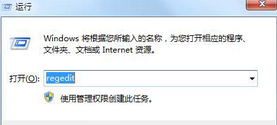
3、找到Hkey current user展开它。

4、接着定位到Control。
5、在Control panel下找到Desktop。
6、Desktop下找到Wheelstrolllines。
7、右键单击它,然后选择修改。

8、将数值数据修改为3,然后点击确定。

9、点击开始——重新启动。设置完成。

10、注意事项:
需要修改注册表,必须严格按照教程中的步骤,否则有一定得风险。如果修改注册表以后出现了系统问题,你可以按照此教程把注册表改回来。
Win7系统鼠标滚轮失灵的解决方法就讲解到这里了,如果你遇到这个问题,就赶紧尝试一下小编提供的方法吧!
声明:本网站引用、摘录或转载内容仅供网站访问者交流或参考,不代表本站立场,如存在版权或非法内容,请联系站长删除,联系邮箱:site.kefu@qq.com。
阅读量:44
阅读量:46
阅读量:94
阅读量:66
阅读量:64